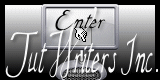2014 Golden Year

Tutorial original aqui
Gracias Titoune por dejarme traducir tus tutoriales
Tanto el tutorial como su traducción están registrados en twi
Para su realización nos hará falta:
Material
Filtros
VM Instant Art / Tripolis
DSB Flux / Bright Noise
Puedes encontrar estos filtros aqui
Abrir los tubes, e imágenes en el Psp. Duplicarlos (Shift+D) y cerrar los originales
Guardar la máscara "©hummel-jutta-mask40.8" en la carpeta de las máscaras de tu Psp
Tube utilizado "Tube robe soirée 13 Tube Candice.B" de Candice B"
Los elementos de scrap usados son una creación "Creative Elegance Designs"
Scrap Completo aqui y aqui
*** Nota ***
Este tutorial ha sido realizado en el sistema operativo Windows 7 (Seven)
La mayor parte de los filtros usados están importados en los Filtros Unlimited 2. Si trabajas este tutorial con los filtros no importados, es posible que los efectos queden muy diferentes
El tutorial ha sido creado con la versión X5 del Psp. Si usas versiones anteriores (a la X)
puede ser que el resultado difiera
Si quieres puedes ayudarte de la regla para situarte en la realización del tutorial
Marcador (Arrastra con el raton)

Comencemos
No te olvides de guardar tu trabajo contínuamente
1.-
Abrir una nueva imagen transparente de 750 x 600 pixeles
Selecciones_ Seleccionar todo
2.-
Activar el elemento 05
Edición_ Copiar
Edición_ Pegar en la selección
Selecciones_ Anular selección
3.-
Capas_ Duplicar
Cerrar la capa copia
Situaros sobre la capa original
4.-
Ajustar_ Agregar o quitar ruido_ Agregar ruido

Abrir la copia
Situaros encima de ella
5.-
Imagen _ Cambiar tamaño_ Redimensionar al 80%
Todas las capas sin seleccionar
Efectos_ Efectos de Contorno_ Realzar
De nuevo
Capas_ Duplicar
Nos situamos sobre la copia
6.-
Capas_ Cargar o guardar Máscara_ Cargar máscara del disco
Buscar la máscara "©hummel-jutta-mask40.8"

Capas_ Fusionar grupo
7.-
Efectos_ Efectos Geométricos_ Esfera

8.-
Selecciones_ Seleccionar todo
Selecciones_ Flotar
Selecciones_ Fijar
Selecciones_ Modificar_ Seleccionar bordes de selección
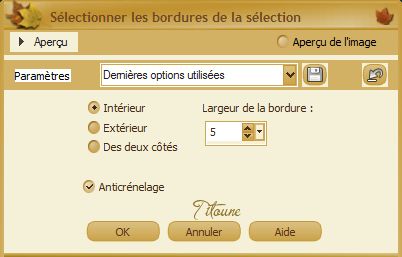
Selecciones_ Convertir selección en capa
Selecciones_ Anular selección
9.-
Efectos_ Efectos 3D_ Sombra en el color #120000
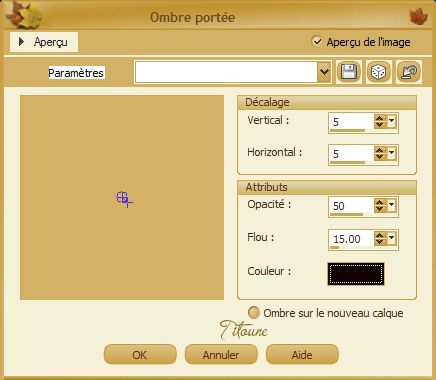
Repetir la sombra con los valores en negativo H & V -5
Llamar esta capa Animación
10.-
Situaros sobre la capa original
(segunda partiendo de la base de la paleta de capas)
Efectos_ Complementos_ VM Instant Art / Tripolis 2 fois
valores por defecto
Efectos_ Efectos 3D_ Sombra
Mismos valores que la vez anterior
11.-
Activar el elemento confetti1
Edición_ Copiar
Edición_ Pegar como nueva capa
Desplazar ligeramente hacia abajo
Ver modelo final
Capas_ organizar_ Colocar bajo la capa de la máscara
Efectos_ Efectos 3D_ Sombra en el color #120000
5, 5, 50, 15
Bajar la opacidad al 70%
12.-
Activar el elemento 09
Edición_ Copiar
Edición_ Pegar como nueva capa
13.-
Efectos_ Efectos de la Imagen_ Desplazamiento
Desplazamiento Horizontal_ 0
Desplazamiento Vertical_ -50
Transparente_ Seleccionado
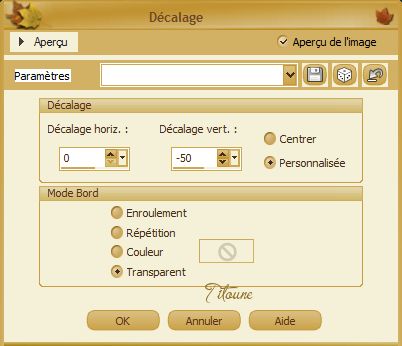
Efectos_ Efectos 3D_ Sombra
Mismos valores que la vez anterior
14.-
Activar el elemento 04
Edición_ Copiar
Edición_ Pegar como nueva capa
Efectos_ Efectos de la Imagen_ Desplazamiento
Mismos valores que la vez anterior
Efectos_ Efectos 3D_ Sombra
Mismos valores que la vez anterior
15.-
Situaros sobre la capa superior en la pila de capas
Activar el elemento 11
Edición_ Copiar
Edición_ Pegar como nueva capa
16.-
Efectos_ Efectos de la Imagen_ Desplazamiento
Desplazamiento Horizontal_ 45
Desplazamiento Vertical_ -145
Transparente_ Seleccionado
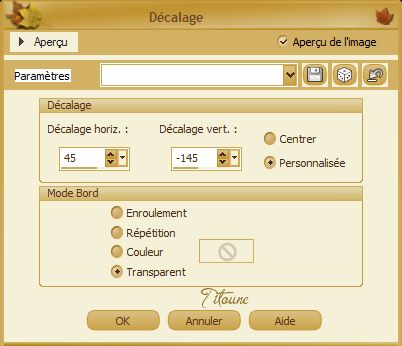
Efectos_ Efectos 3D_ Sombra
Mismos valores que la vez anterior
Llamar esta capa Animación 2
17.-
Activar el elemento 03 Balon Happy
Edición_ Copiar
Edición_ Pegar como nueva capa
Colocar en la parte superior derecha
Ver modelo final
Efectos_ Efectos 3D_ Sombra
Mismos valores que la vez anterior
18.-
Activar el elemento 07
Edición_ Copiar
Edición_ Pegar como nueva capa
Colocar en la parte superior izquierda
Ver modelo final
Efectos_ Efectos 3D_ Sombra
Mismos valores que la vez anterior
19.-
Activar el elemento 10 Champagne
Edición_ Copiar
Edición_ Pegar como nueva capa
Colocar en la parte inferior izquierda
Ver modelo final
Efectos_ Efectos 3D_ Sombra
Mismos valores que la vez anterior
20.-
Activar el elemento 09 Verre
Edición_ Copiar
Edición_ Pegar como nueva capa
Colocar en la parte inferior izquierda
Ver modelo final
Efectos_ Efectos 3D_ Sombra
Mismos valores que la vez anterior
21.-
Activar el elemento cotillons
Edición_ Copiar
Edición_ Pegar como nueva capa
Colocar en la parte izquierda
Ver modelo final
Efectos_ Efectos 3D_ Sombra
Mismos valores que la vez anterior
21.-
Activar el elemento "titoune_wordart_2014"
Edición_ Copiar
Edición_ Pegar como nueva capa
Colocar en la parte superior
Ver modelo final
Efectos_ Efectos 3D_ Sombra
Mismos valores que la vez anterior
22.-
Activar el tube que habéis elegido
Edición_ Copiar
Edición_ Pegar como nueva capa
Redimensionar en función del tube usado
Colocar como en el modelo
Ver modelo final
Efectos_ Efectos 3D_ Sombra
Mismos valores que la vez anterior
23.-
Situaros sobre la capa de trama 1
Edición_ Copiar
Selecciones_ Seleccionar todo
24.-
Imagen_ Recortar selección
Imagen_ Tamaño del lienzo_ 800x650
Centro_ Seleccionado
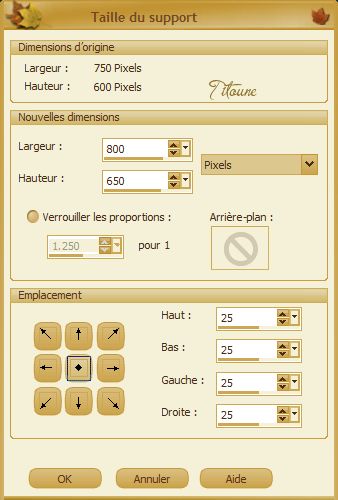
Capas_ Nueva capa de trama
Capas_ Organizar_ Enviar abajo
Selecciones_ Seleccionar todo
Edición_ Pegar en la selección
25.-
Selecciones_ Modificar_ Contraer_ 25 pixels
Selecciones_ Invertir
Selecciones_ Convertir selección en capa
Capas_ Organizar_ Enviar al frente
26.-
Efectos_ Efectos 3D / Biselado interior

Selecciones_ Anular selección
Efectos_ Efectos 3D_ Sombra en el color #120000
5, 5, 50, 15
Repetir la sombra con los valores en negativo H & V -5
27.-
Activar el tube guirlandes_corner
Edition / Copier
Edition / Coller comme un nouveau calque
Efectos_ Efectos 3D_ Sombra en el color #120000
5, 5, 50, 15
Firmar vuestro trabajo en nueva capa
Animación
28.-
Situaros sobre la capa Animación
Capas_ Duplicar_ 2 veces
29.-
Situaros sobre la capa copia 2
Efectos_ Complementos_ DSB Flux / Bright Noise
Intensity 55
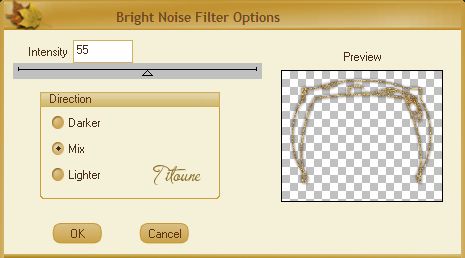
Cerrar esta capa
30.-
Situaros sobre la capa copia 1
Efectos_ Complementos_ DSB Flux / Bright Noise
Intensity 55
Clic sobre el punto verde Mix y el efecto cambia
Cerrar esta capa
31.-
Situaros sobre la capa Animación
Efectos_ Complementos_ DSB Flux / Bright Noise
Intensity 55
Clic sobre el punto verde Mix y el efecto cambia
No cerreis esta capa
32.-
Situaros sobre la capa Animación 2
Capas_ Duplicar_ 2 veces
33.-
Situaros sobre la capa copia 2
Efectos_ Complementos_ DSB Flux / Bright Noise
Intensity 55
Cerrar esta capa
34.-
Situaros sobre la capa copia 1
Efectos_ Complementos_ DSB Flux / Bright Noise
Intensity 55
Clic sobre el punto verde Mix y el efecto cambia
Cerrar esta capa
35.-
Situaros sobre la capa Animación 2"
Efectos_ Complementos_ DSB Flux / Bright Noise
Intensity 55
Clic sobre el punto verde Mix y el efecto cambia
No cerreis esta capa
Edición_ Copia fusionada
Abrir el programa Animation Shop
Edición_ Pegar como nueva animación
36.-
Regresar al Paint Shop Pro
Cerrar la capa Animación1 y Animación 2
Abrir las capas copia 1
Edición_ Copia fusionada
En el Animation Shop
Pegar después del marco activo
37.-
Regresar al Paint Shop Pro
Cerrar la capa copia 1
Abrir las capas copia 2
Edición_ Copia fusionada
En el Animation Shop
Pegar después del marco activo
38.-
Edición_ Seleccionar todo
Lanzar la animación
Si todo es correcto y te gusta
Guardar en formato Gif
Hemos terminado nuestro trabajo
Espero que hayas disfrutado haciéndolo tanto como Titoune creándolo
Si tienes algún problema contacta con Titoune o en el correo de la web
El grupo PSP de Titoune
La Danse des Pinceaux
Titoune
Creado el 3 de Octubre de 2013